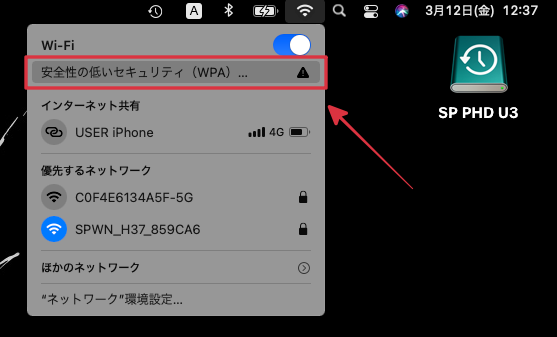
たぶん少し前からですが、WiMAXのW06端末でMacのパソコンをWi-Fiに繋ぐと、安全性の低いセキュリティと表示されるようになってしまいました。
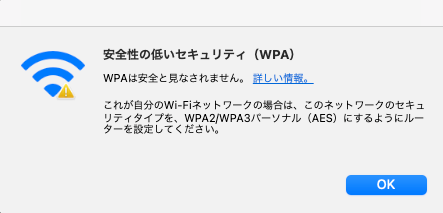
詳しく見てみると、WPA2/WPA3パーソナル(AES)にするようにルーターを設定してくれとのこと。
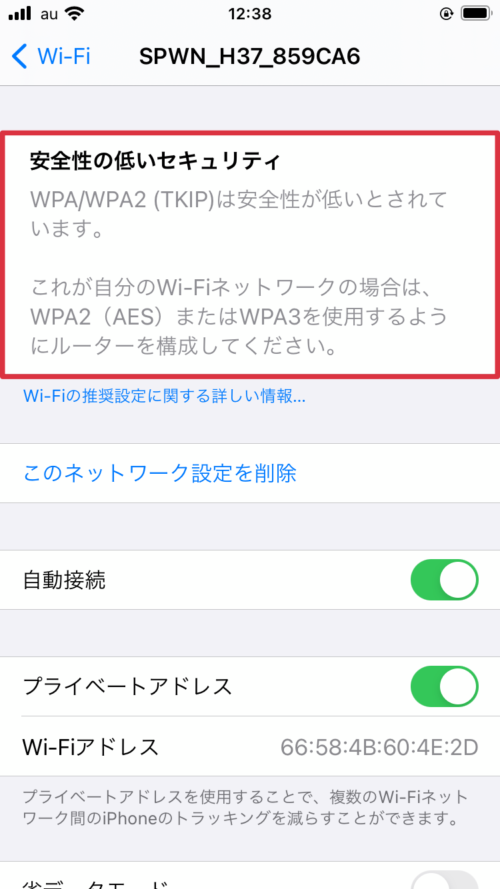
iPhoneでも同じことが書かれてます。
色々調べて、WiMAXのW06端末を使ってもMac OS・iOSでこの警告表示が出ないように解決できたので、やり方を解説していきます。
まずは「Speed Wi-Fi NEXT設定ツール」にアクセス
端末自体の設定では、どこを探してもセキュリティタイプを変更する項目がありません。
なので専用サイト(ツール?)にアクセスして変更作業をしていく必要があります。
お手持ちのPCかスマホをW06端末の回線に繋いだら、「Speed Wi-Fi NEXT設定ツール」に移動してください。
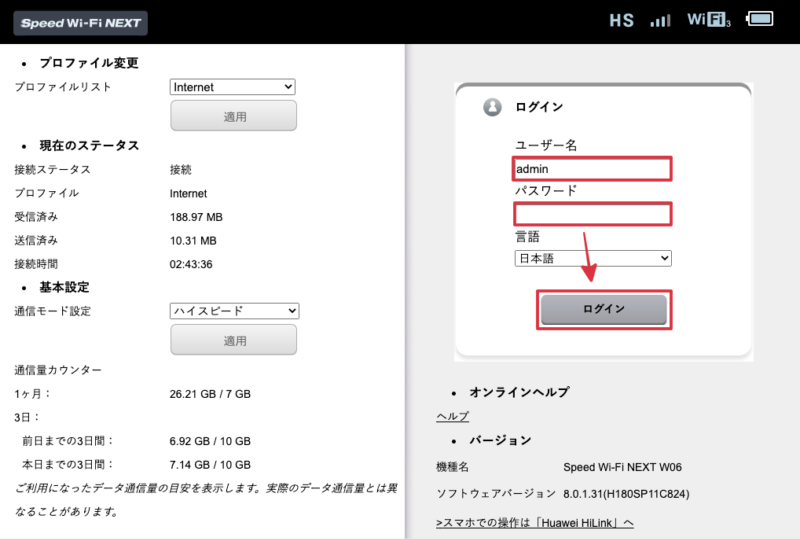
アクセスすると、画像のように直近のデータ使用量などが表示される画面になります。
右側にログインボタンがあるので、以下の内容を入力して先に進みましょう。
- ユーザー名:admin
- パスワード:W06端末の裏側にあるIMEI番号の下5桁
ネットワークのセキュリティタイプを変更する
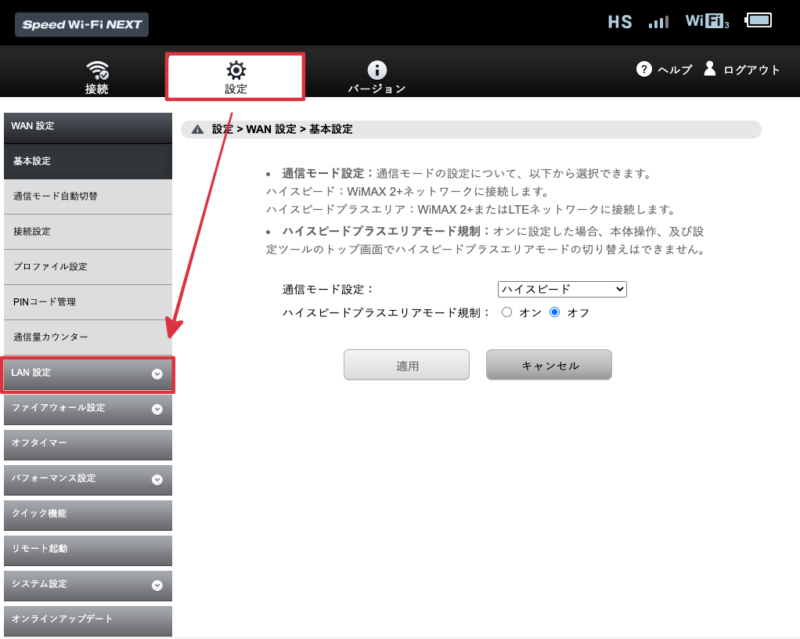
ログインできたら、「設定」→「LAN設定」とクリック。
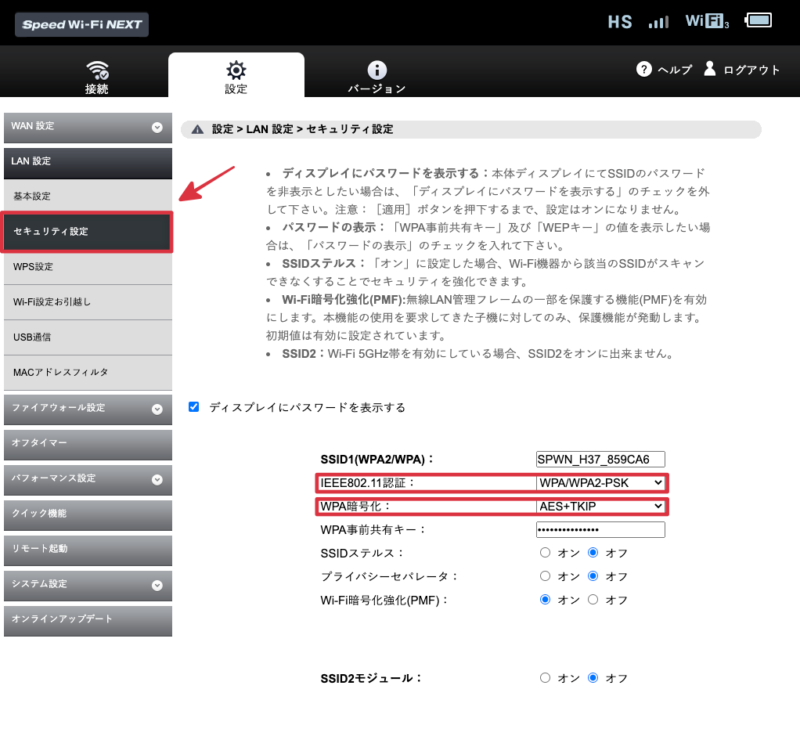
「LAN設定」メニューの中から、「セキュリティ設定」を押すと上記の画面になります。
- IEEE802.11認証
- WPA暗号化
今回はこの2点を変更していきます。
IEEE802.11認証の変更
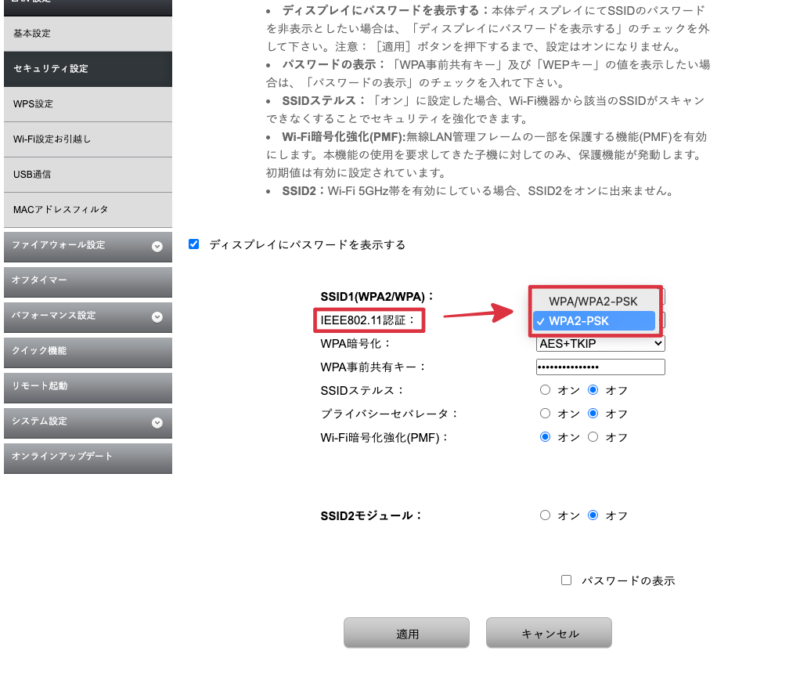
「IEEE802.11認証」は下の「WPA2-PSK」に変更。
WPA暗号化の変更
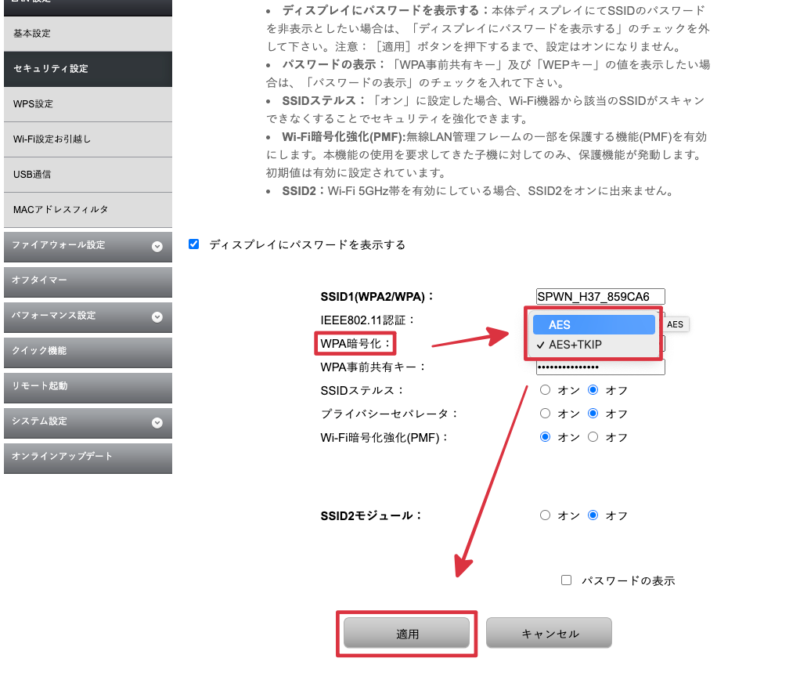
「WPA暗号化」は上の「AES」を選択します。
2つとも変更したら、画面下部にある適用ボタンをクリック。
回線を繋ぎ直し、変更が反映されているかチェック
適用ボタンを押すと一度回線が切れますので、もう一度W06端末の回線に繋ぎ直します。
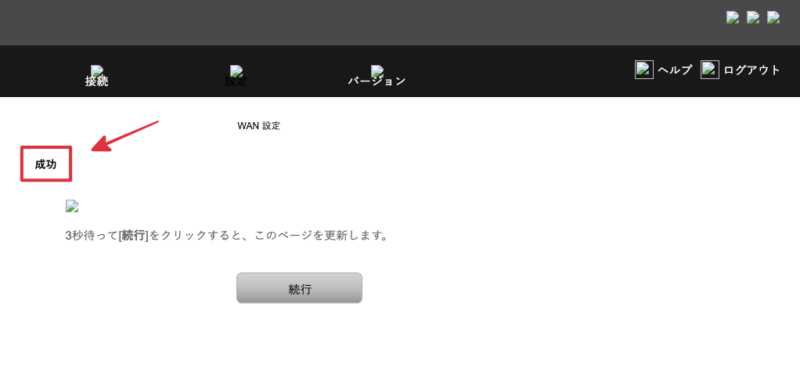
繋ぎ直して3秒待ち、続行ボタンを押して「成功」が出ればOK。
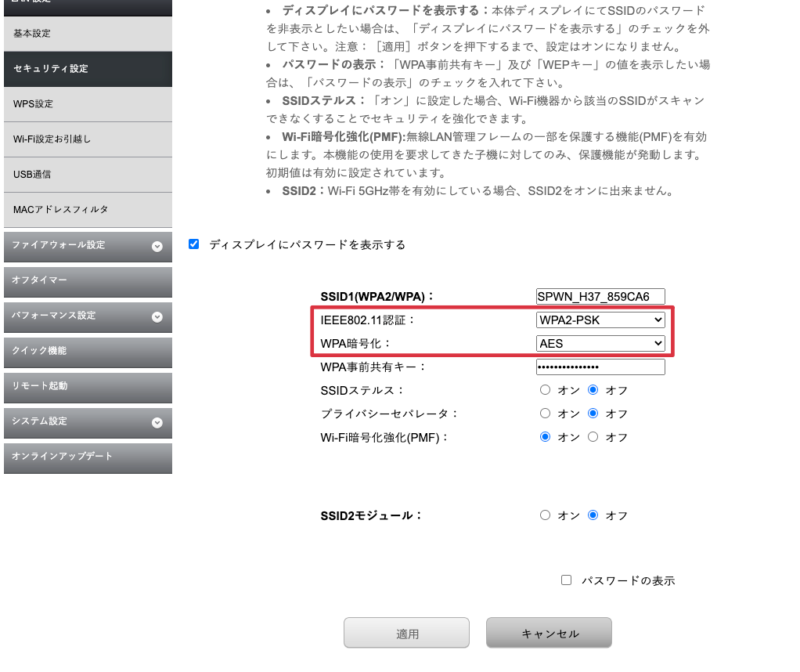
念のため変更した2ヶ所が反映されているかチェックしてください。
最後にセキュリティの警告が消えているか確認
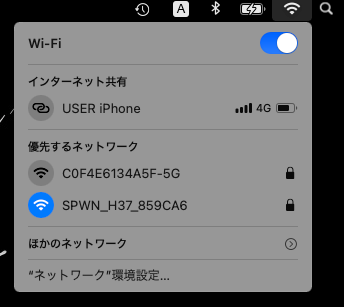
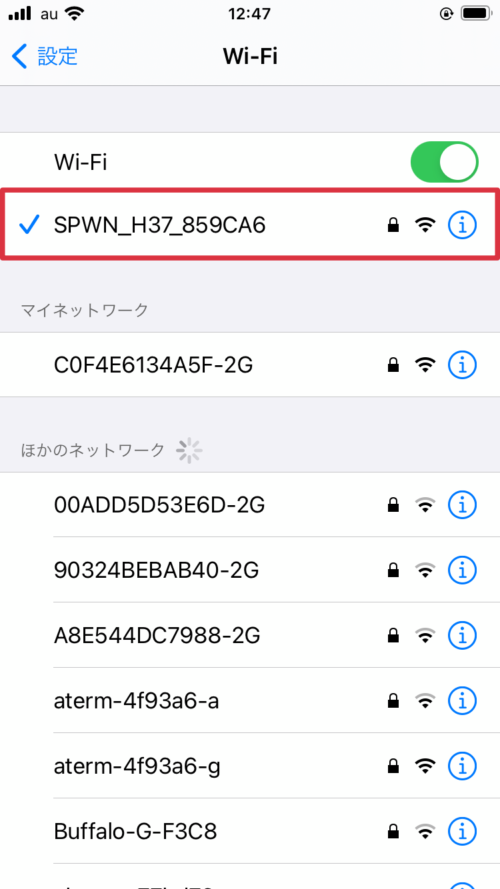
僕の場合はこれで警告メッセージは今のところ出なくなりました。
警告は消えたけどセキュリティ的に端末を変える時期かも
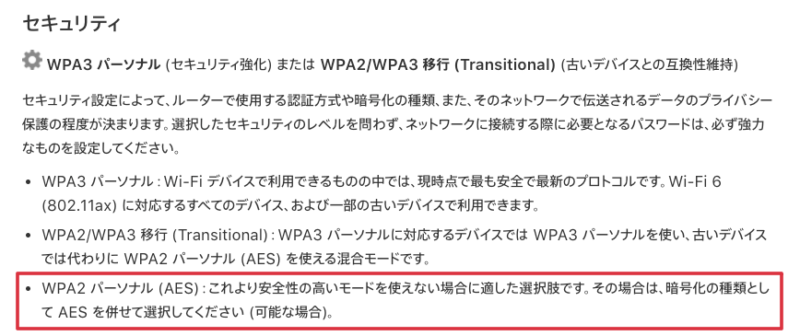
Appleサポートで確認したところ、今回の「WPA2+AES」という方法はこれより高いモードを使えない場合の選択肢とあります。
参考 Wi-Fi ルーターと Wi-Fi アクセスポイントの推奨設定|Apple サポート
W06端末は発売から2年程度は経っているので、もうそろそろセキュリティ的には最新の端末に変更しなくてはいけない時期と言えますね。
最近はどのプロバイダーも契約を継続したまま最新の端末に変えることもできます。
ただ、新規契約なら現金キャッシュバックや割引がありますので、面倒でなければ契約更新のタイミングでプロバイダーごと変更するのが個人的にはおすすめです。
まとめ
ネットのセキュリティに詳しくないのでなんとも言えませんが、WiMAXの端末も日々進化してるので、せめて契約更新のタイミングで新しくするようにしましょう。
僕もそろそろ変えたいけど、3年契約なんで変えれるのはあと1年後になりそうです…
それではまた!!






コメント